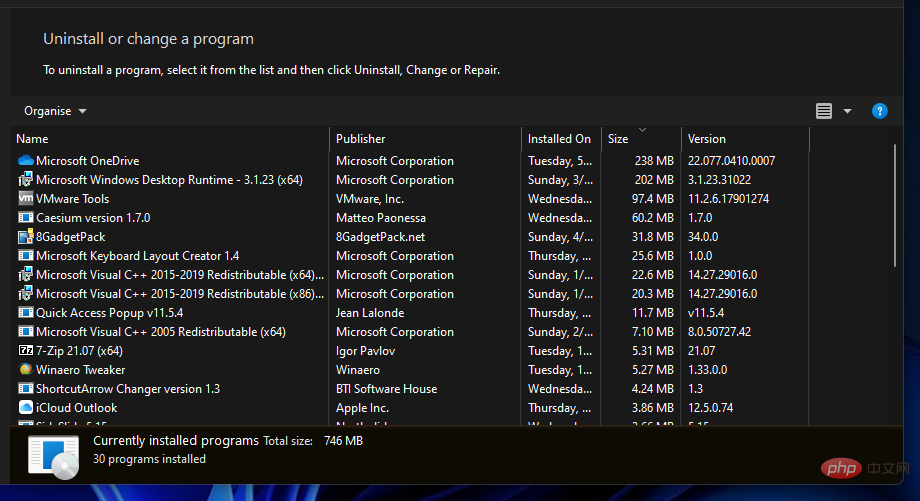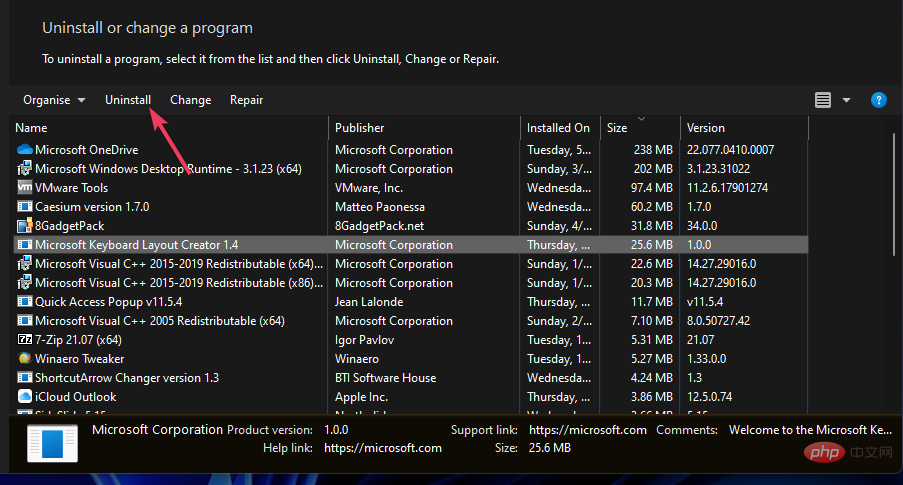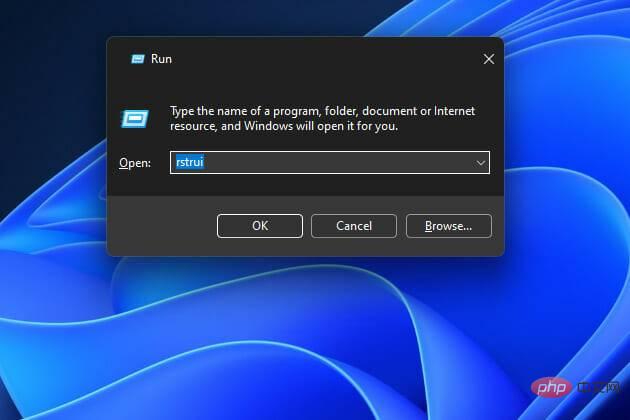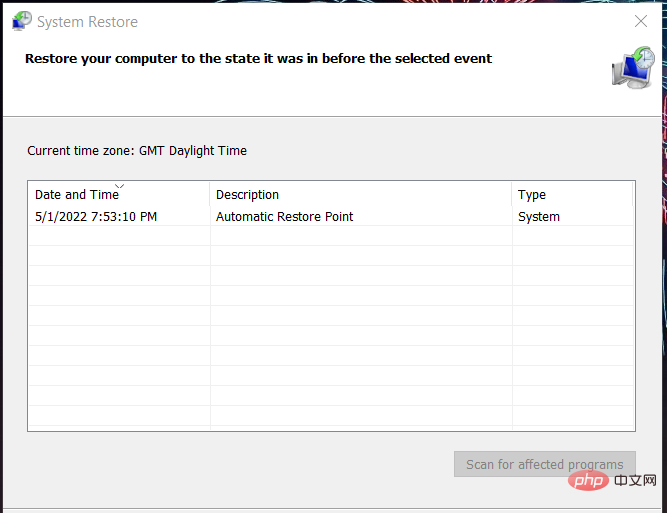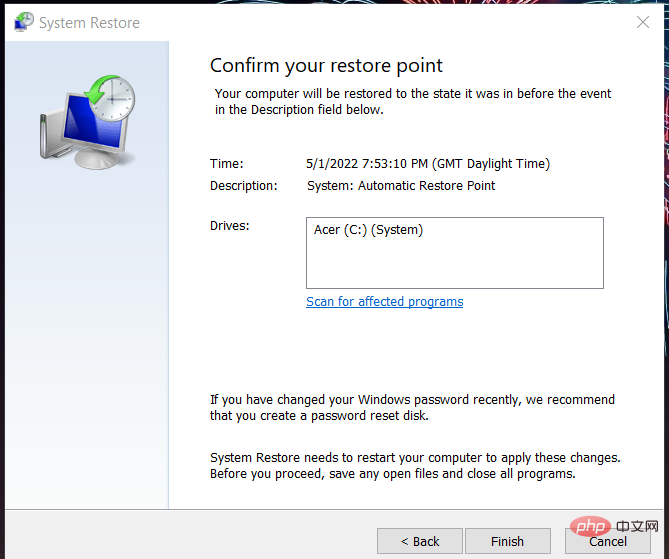Bagaimana untuk memuat turun Unityplayer.dll jika ia hilang atau tidak dijumpai
Ralat unityplayer.dll not found ialah ralat yang berlaku dengan banyak permainan dan perisian yang memerlukan fail DLL unityplayer. Ralat ini berlaku apabila fail DLL tiada, ini ialah contoh mesej ralat unityplayer.dll:
Pelaksanaan kod tidak boleh diteruskan kerana unityplayer.dll tidak ditemui. Memasang semula program boleh menyelesaikan masalah ini.
Walau bagaimanapun, terdapat beberapa variasi mesej ralat unityplayer.dll dan ramai pengguna melaporkan bahawa unityplayer.dll gagal memuatkan atau menyebabkan pelanggaran akses.
Apabila unityplayer.dll tidak menemui ralat (dan varian yang serupa) berlaku, atur cara tidak dimulakan, tetapi anda boleh menyusunnya menggunakan pembetulan yang mungkin dalam tutorial penyelesaian masalah ini.
Apakah fail DLL unityplayer?
Unityplayer.dll ialah salah satu daripada fail perpustakaan pautan dinamik kongsi yang boleh diakses oleh program perisian yang berbeza secara serentak. Fail DLL enjin permainan Unity ini diperlukan untuk menjana kandungan 3D. Ralat Unityplayer.dll sering muncul dalam permainan ini:
- Among Us
- Skyrim
- Hollow Knight
- Genshin Impact
- Clone Heroes
- Pinewood Camp
- Wasteland 3
- Valdis Basics
Bad Image Error unityplayer.dll Error Ini bermakna perisian dan permainan yang memerlukan fail DLL tidak boleh mengaksesnya. Fail DLL mungkin masih ada pada PC anda atau mungkin tidak.
Jika ia masih wujud, fail unityplayer.dll mungkin rosak. Cuba taip unityplayer.dll dalam kotak carian Windows untuk mencarinya.
Bagaimana untuk membetulkan ralat unityplayer.dll tidak ditemui dalam Windows?
1. Kemas Kini Windows
- Klik butang Mula.

- Pilih Tetapan pada menu Mula Windows.

- Klik Kemas Kini Windows (atau Kemas Kini & Keselamatan). Pilih untuk menyemak kemas kini.

- Tunggu Windows memuat turun kemas kini yang diperlukan.
Pelaksanaan kod tidak boleh diteruskan selepas mengemas kini sistem kerana ralat unityplayer.dll not found akan hilang.
2. Gunakan program pembaikan DLL pihak ketiga
Cara cepat dan mudah untuk mencari dan menyelesaikan isu berkaitan DLL ialah mengimbas sistem anda dengan perisian pembaikan DLL.
Cadangan teratas kami ialah Retoro kerana ia menggunakan pangkalan data DLL yang sentiasa terkini. Ia mengesahkan fail anda dan jika ia mendapati ia rosak atau hilang, ia akan menggantikannya secara automatik.
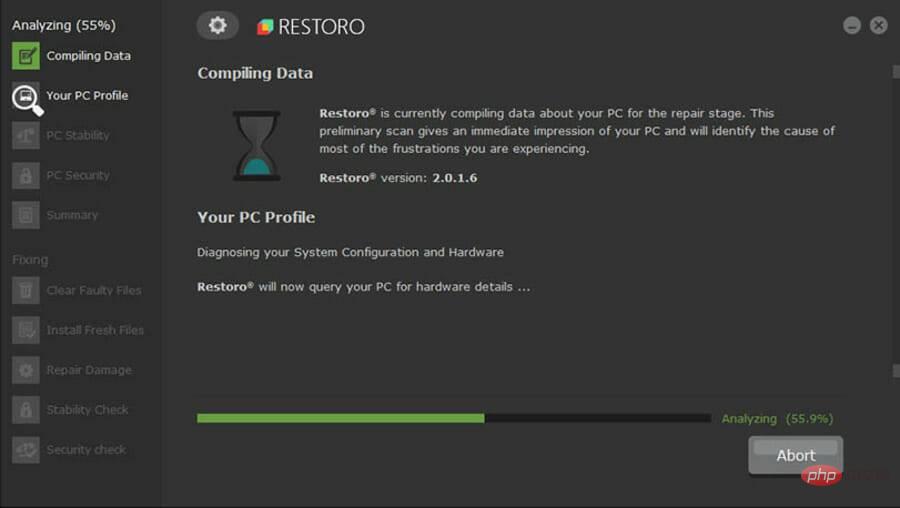
Ini akan menghapuskan ralat DLL supaya anda akan dapat menjalankan permainan dan perisian anda tanpa diganggu oleh mesej ralat.
Restoro juga pakar dalam membetulkan ralat Windows yang lain dan juga boleh membantu anda mengosongkan ruang, membaiki pendaftaran dan banyak lagi.
Perlu diingat bahawa adalah mustahil untuk membetulkan ralat ini tanpa alat pihak ketiga, tetapi utiliti seperti Retoro pastinya akan memudahkan kerja. Ia juga boleh membantu dengan penyelenggaraan PC jangka panjang.
⇒ Dapatkan Pemulihan
3. Jalankan imbasan SFC
- Tekan kekunci Windows+S untuk membuka carian.
- Cari Command Prompt dengan menaip cmd dalam alat carian yang terbuka.
- Untuk membuka gesaan arahan, klik kanan pada alat carian dan pilih Jalankan sebagai pentadbir.

- Mula-mula, jalankan arahan berikut:
<code><strong>DISM.exe /Online /Cleanup-image /Restorehealth</strong>DISM.exe /Online /Cleanup-image /Restorehealth
-
Jalankan imbasan Pemeriksa Fail Sistem dengan memasukkan arahan ini dan Kembali
<strong>sfc /scannow</strong>:<br>sfc /scannow<img src="/static/imghw/default1.png" data-src="https://img.php.cn/upload/article/000/465/014/168164988968774.png" class="lazy" alt="Bagaimana untuk memuat turun Unityplayer.dll jika ia hilang atau tidak dijumpai" >
- 4. Jalankan Windows Security Scan
-
Tekan Windows+ kekunci S dan masukkan Security. Pilih
Windows Security daripada senarai.
-
Pilih
Perlindungan Virus & Ancaman pada tab Laman Utama.
-
Klik Imbas
Pilihan Pilihan Navigasi.
Pilihan Navigasi. -
Pilih pilihan
Imbasan Penuh yang lebih teliti.
yang lebih teliti. - Tekan Imbas Sekarang
Klik di sini untuk memuat turun dan mula membaiki.
Anda juga boleh menggunakan banyak pengimbas anti-perisian hasad pihak ketiga untuk mengalih keluar perisian hasad. Nasib baik, anda boleh menemui banyak alat keselamatan yang hebat untuk memenuhi keperluan anda dengan mudah.
- 5. Semak sama ada fail unityplayer.dll berada dalam tong kitar semula
- Klik dua kali tong kitar semula pada desktop. Taip
unityplayer.dll dalam kotak carian Tong Kitar Semula.
-
Jika anda menemui fail unityplayer.dll, klik kanan padanya untuk memilih
Pulihkan .
.
Selepas pemulihan, semak sama ada unityplayer.dll masih ranap.
- 6. Daftar semula fail unityplayer.dll
-
Tekan kekunci Windows+ S dan masukkan cmd. Pilih
Jalankan sebagai pentadbir .
. -
<strong>regsvr32 UNITYPLAYER.DLL</strong>
Taip arahan regsvr32 ini:<img src="/static/imghw/default1.png" data-src="https://img.php.cn/upload/article/000/465/014/168164989022124.png" class="lazy" alt="Bagaimana untuk memuat turun Unityplayer.dll jika ia hilang atau tidak dijumpai" >regsvr32 UNITYPLAYER.DLL - Tekan
- Masukkan kekunci untuk mendaftar semula DLL. Daftar semula DLL dan klik Kuasa pada menu Mula.
Pilih pilihan Mulakan semula .
Mulakan semula .
- 7. Pasang semula ralat unityplayer.dll perisian berlaku Klik kanan pada Mula untuk memilih pilihan Run pada menu Power User ( + ). Menang
 /code>
/code> - Pilih
<strong>appwiz.cpl</strong>OK untuk melihat utiliti Penyahpasang Program dan Ciri. -
Kemudian pilih perisian dengan ralat unityplayer.dll. Klik pada
Klik pada - Nyahpasang dan sebarang pilihan pengesahan untuk mengalih keluar perisian.
-
Mulakan semula PC anda sebelum memasang semula perisian. Pasang semula versi terkini perisian yang anda nyahpasang.
Pasang semula versi terkini perisian yang anda nyahpasang. - Menyahpasang perisian dengan program dan ciri selalunya meninggalkan baki fail yang tertinggal. Oleh itu, sesetengah pengguna mungkin memilih untuk mengalih keluar program menggunakan utiliti nyahpasang seperti CCleaner.
Nota Jika anda perlu membetulkan ralat unityplayer.dll untuk permainan yang dipasang menggunakan perisian klien seperti Epic Games, ia mungkin tidak tersedia untuk pemilihan dalam Program dan Ciri. Anda boleh menyahpasang dan memasang semula permainan tersebut daripada perisian klien tempat ia dipasang.
8. Putar semula Windows 11/10 ke tarikh sebelumnya
- Tekan kekunci Windows+R untuk membuka Run, kemudian buka aplikasi Masukkan teks berikut ke dalam:
<strong>rstrui</strong> - Klik OK untuk memulakan Pemulihan Sistem.

- Jika terdapat berbilang titik pemulihan tersedia, pilih pilihan Pilih titik pemulihan yang berbeza.
- Klik Seterusnya untuk melihat titik pemulihan yang tersedia.

- Pilih titik pemulihan sistem sebelum ralat unityplayer.dll berlaku pada PC anda. Sebagai alternatif, anda boleh memilih tarikh yang paling awal.
- Klik Seterusnya untuk memasuki langkah pengesahan.

- Tekan butang Selesai untuk melancarkan Windows kembali ke titik yang dipilih.
Cara memuat turun unityplayer.dll jika tiada atau tidak ditemui
Anda boleh memuat turun fail unityplayer.dll daripada pelbagai tapak web yang mengandungi repositori fail DLL. Walau bagaimanapun, ini adalah sumber tidak rasmi. Sesetengah tapak ini mungkin mengandungi fail DLL perisian hasad. Beberapa DLL yang tersedia juga mungkin sudah lapuk.
Oleh itu, biasanya disyorkan untuk mengelakkan kebanyakan tapak muat turun DLL. Jika anda memilih untuk menggunakan mana-mana tapak ini, lakukan penyelidikan dan pastikan tapak tersebut boleh dipercayai dan selamat.
Selepas memuat turun unityplayer.dll, anda disyorkan supaya mengimbasnya dengan utiliti antivirus. Kemudian alihkan fail DLL ke folder yang mengandungi perisian yang menyebabkan ralat unityplayer.dll. Sila ambil perhatian bahawa versi fail DLL yang anda muat turun mesti sepadan dengan versi perisian 64-bit atau 32-bit.
Mengenai lokasi, lokasi unityplayer.dll biasanya ialah folder System32 atau SysWOW64 bersama-sama dengan fail DLL lain. Folder System32 adalah untuk DLL 64-bit, dan direktori SysWOW64 termasuk DLL 32-bit. Ini ialah laluan ke folder ini:
<code><strong>C:WindowsSystem32</strong><br><strong>C:WindowsSysWOW64</strong>C:WindowsSystem32
Atas ialah kandungan terperinci Bagaimana untuk memuat turun Unityplayer.dll jika ia hilang atau tidak dijumpai. Untuk maklumat lanjut, sila ikut artikel berkaitan lain di laman web China PHP!

Alat AI Hot

Undresser.AI Undress
Apl berkuasa AI untuk mencipta foto bogel yang realistik

AI Clothes Remover
Alat AI dalam talian untuk mengeluarkan pakaian daripada foto.

Undress AI Tool
Gambar buka pakaian secara percuma

Clothoff.io
Penyingkiran pakaian AI

AI Hentai Generator
Menjana ai hentai secara percuma.

Artikel Panas

Alat panas

Notepad++7.3.1
Editor kod yang mudah digunakan dan percuma

SublimeText3 versi Cina
Versi Cina, sangat mudah digunakan

Hantar Studio 13.0.1
Persekitaran pembangunan bersepadu PHP yang berkuasa

Dreamweaver CS6
Alat pembangunan web visual

SublimeText3 versi Mac
Perisian penyuntingan kod peringkat Tuhan (SublimeText3)

Topik panas
 1377
1377
 52
52
 Apakah perisian bonjour dan bolehkah ia dinyahpasang?
Feb 20, 2024 am 09:33 AM
Apakah perisian bonjour dan bolehkah ia dinyahpasang?
Feb 20, 2024 am 09:33 AM
Tajuk: Terokai perisian Bonjour dan cara menyahpasangnya Abstrak: Artikel ini akan memperkenalkan fungsi, skop penggunaan dan cara menyahpasang perisian Bonjour. Pada masa yang sama, ia juga akan diterangkan cara menggunakan alatan lain bagi menggantikan Bonjour bagi memenuhi keperluan pengguna. Pengenalan: Bonjour ialah perisian biasa dalam bidang teknologi komputer dan rangkaian. Walaupun ini mungkin tidak biasa bagi sesetengah pengguna, ia boleh menjadi sangat berguna dalam beberapa situasi tertentu. Jika anda telah memasang perisian Bonjour tetapi kini ingin menyahpasangnya, maka
 Apa yang perlu dilakukan jika WPS Office tidak boleh membuka fail PPT - Apa yang perlu dilakukan jika WPS Office tidak boleh membuka fail PPT
Mar 04, 2024 am 11:40 AM
Apa yang perlu dilakukan jika WPS Office tidak boleh membuka fail PPT - Apa yang perlu dilakukan jika WPS Office tidak boleh membuka fail PPT
Mar 04, 2024 am 11:40 AM
Baru-baru ini, ramai rakan bertanya kepada saya apa yang perlu dilakukan sekiranya WPSOffice tidak dapat membuka fail PPT Seterusnya, mari kita belajar bagaimana untuk menyelesaikan masalah WPSOffice tidak dapat membuka fail PPT. 1. Mula-mula buka WPSOffice dan masukkan halaman utama, seperti yang ditunjukkan dalam rajah di bawah. 2. Kemudian masukkan kata kunci "pembaikan dokumen" dalam bar carian di atas, dan kemudian klik untuk membuka alat pembaikan dokumen, seperti yang ditunjukkan dalam rajah di bawah. 3. Kemudian import fail PPT untuk pembaikan, seperti yang ditunjukkan dalam rajah di bawah.
 Apakah perisian crystaldiskmark? -Bagaimana menggunakan crystaldiskmark?
Mar 18, 2024 pm 02:58 PM
Apakah perisian crystaldiskmark? -Bagaimana menggunakan crystaldiskmark?
Mar 18, 2024 pm 02:58 PM
CrystalDiskMark ialah alat penanda aras HDD kecil untuk pemacu keras yang cepat mengukur kelajuan baca/tulis berurutan dan rawak. Seterusnya, biarkan editor memperkenalkan CrystalDiskMark kepada anda dan cara menggunakan crystaldiskmark~ 1. Pengenalan kepada CrystalDiskMark CrystalDiskMark ialah alat ujian prestasi cakera yang digunakan secara meluas yang digunakan untuk menilai kelajuan baca dan tulis serta prestasi pemacu keras mekanikal dan pemacu keadaan pepejal (SSD Prestasi I/O rawak. Ia adalah aplikasi Windows percuma dan menyediakan antara muka mesra pengguna dan pelbagai mod ujian untuk menilai aspek prestasi cakera keras yang berbeza dan digunakan secara meluas dalam ulasan perkakasan
 Bagaimana untuk memadam fail dll penyangak secara paksa dalam win11 Bagaimana untuk memadam fail dll penyangak dalam win11
Feb 29, 2024 pm 03:50 PM
Bagaimana untuk memadam fail dll penyangak secara paksa dalam win11 Bagaimana untuk memadam fail dll penyangak dalam win11
Feb 29, 2024 pm 03:50 PM
Fail dll dirujuk sebagai fail perpustakaan pautan dinamik Dalam proses menggunakan komputer, fail dll adalah program yang sangat penting untuk kami, tetapi terdapat juga ramai pengguna yang sentiasa muncul fail tertentu yang berjalan apabila memadam beberapa perisian. . Atau cakera dilindungi tulis dan tidak boleh dipadamkan Beberapa fail dengan akhiran .dll selalunya tidak boleh dipadamkan. Biarkan laman web ini memperkenalkan dengan teliti kepada pengguna bagaimana untuk memadam fail dll penyangak dalam win11. Cara memadam fail dll dalam win11 Kaedah 1: Gunakan pembuka kunci perisian untuk memadam nlocker Versi terbaharu ialah perisian pengembangan klik kanan dengannya, anda boleh menyepadukan operasi klik kanan tetikus sesetengah
![Perisian Corsair iCUE tidak mengesan RAM [Tetap]](https://img.php.cn/upload/article/000/465/014/170831448976874.png?x-oss-process=image/resize,m_fill,h_207,w_330) Perisian Corsair iCUE tidak mengesan RAM [Tetap]
Feb 19, 2024 am 11:48 AM
Perisian Corsair iCUE tidak mengesan RAM [Tetap]
Feb 19, 2024 am 11:48 AM
Artikel ini akan meneroka perkara yang boleh dilakukan oleh pengguna apabila perisian CorsairiCUE tidak mengenali RAM dalam sistem Windows. Walaupun perisian CorsairiCUE direka untuk membenarkan pengguna mengawal pencahayaan RGB komputer mereka, sesetengah pengguna mendapati bahawa perisian itu tidak berfungsi dengan betul, mengakibatkan ketidakupayaan untuk mengesan modul RAM. Mengapa ICUE tidak mengambil ingatan saya? Sebab utama mengapa ICUE tidak dapat mengenal pasti RAM dengan betul biasanya berkaitan dengan konflik perisian latar belakang Selain itu, tetapan tulis SPD yang salah juga boleh menyebabkan masalah ini. Isu dengan perisian CorsairIcue tidak mengesan RAM telah diperbaiki Jika perisian CorsairIcue tidak mengesan RAM pada komputer Windows anda, sila gunakan cadangan berikut.
 Apakah yang perlu saya lakukan jika saya tidak boleh memadam fail dll sistem Windows Petua untuk memadam sepenuhnya fail dll yang degil?
Jun 12, 2024 pm 02:46 PM
Apakah yang perlu saya lakukan jika saya tidak boleh memadam fail dll sistem Windows Petua untuk memadam sepenuhnya fail dll yang degil?
Jun 12, 2024 pm 02:46 PM
Untuk sesetengah perisian yang degil, baki fail dll akan kekal selepas penyahpasangan, dan fail dll ini tidak boleh dipadamkan sebahagian daripadanya akan terikat kepada proses (biasanya mudah untuk diikat pada proses expore.exe) dan dimulakan apabila komputer dihidupkan. pada. , apabila memadam fail, anda akan digesa bahawa program sedang diduduki (atau perkhidmatan sedang berjalan, dll.). . Tangkapan skrin adalah seperti berikut: 2. Kemudian tekan Enter dan kami Anda akan memasuki Registry Editor, tangkapan skrin adalah seperti berikut: 3. Pada masa ini kita akan mencari fail "HKEY_LOCAL_MACHINE" dalam "My Computer", dan kemudian klik untuk kembangkan--PERISIAN
 Tutorial penggunaan CrystalDiskinfo-Apakah perisian CrystalDiskinfo?
Mar 18, 2024 pm 04:50 PM
Tutorial penggunaan CrystalDiskinfo-Apakah perisian CrystalDiskinfo?
Mar 18, 2024 pm 04:50 PM
CrystalDiskInfo ialah perisian yang digunakan untuk menyemak peranti perkakasan komputer Dalam perisian ini, kita boleh menyemak perkakasan komputer kita sendiri, seperti kelajuan membaca, mod penghantaran, antara muka, dll.! Jadi sebagai tambahan kepada fungsi ini, bagaimana untuk menggunakan CrystalDiskInfo dan apakah sebenarnya CrystalDiskInfo Izinkan saya menyelesaikannya untuk anda! 1. Asal Usul CrystalDiskInfo Sebagai salah satu daripada tiga komponen utama hos komputer, pemacu keadaan pepejal ialah medium storan komputer dan bertanggungjawab untuk penyimpanan data komputer Pemacu keadaan pepejal yang baik boleh mempercepatkan pembacaan fail dan mempengaruhi pengalaman pengguna. Apabila pengguna menerima peranti baharu, mereka boleh menggunakan perisian pihak ketiga atau SSD lain untuk
 Bagaimana untuk menetapkan kenaikan papan kekunci dalam Adobe Illustrator CS6 - Bagaimana untuk menetapkan kenaikan papan kekunci dalam Adobe Illustrator CS6
Mar 04, 2024 pm 06:04 PM
Bagaimana untuk menetapkan kenaikan papan kekunci dalam Adobe Illustrator CS6 - Bagaimana untuk menetapkan kenaikan papan kekunci dalam Adobe Illustrator CS6
Mar 04, 2024 pm 06:04 PM
Ramai pengguna menggunakan perisian Adobe Illustrator CS6 di pejabat mereka, jadi adakah anda tahu bagaimana untuk menetapkan kenaikan papan kekunci dalam Adobe Illustrator CS6 Kemudian, editor akan membawakan kepada anda kaedah menetapkan kenaikan papan kekunci dalam Adobe Illustrator CS6 Pengguna yang berminat boleh lihat di bawah. Langkah 1: Mulakan perisian Adobe Illustrator CS6, seperti yang ditunjukkan dalam rajah di bawah. Langkah 2: Dalam bar menu, klik perintah [Edit] → [Keutamaan] → [Umum] dalam urutan. Langkah 3: Kotak dialog [Keyboard Increment] muncul, masukkan nombor yang diperlukan dalam kotak teks [Keyboard Increment], dan akhirnya klik butang [OK]. Langkah 4: Gunakan kekunci pintasan [Ctrl]



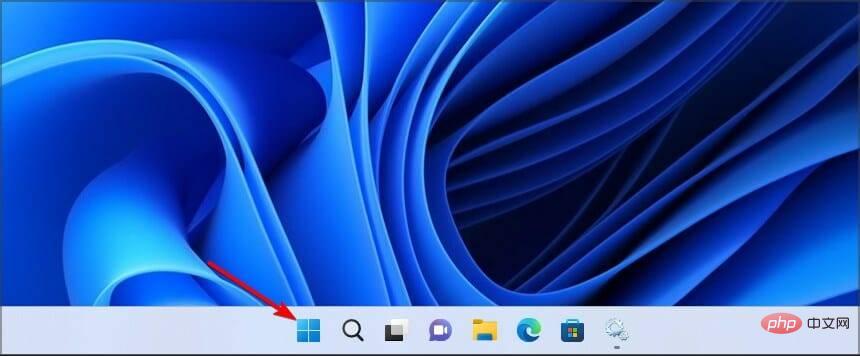
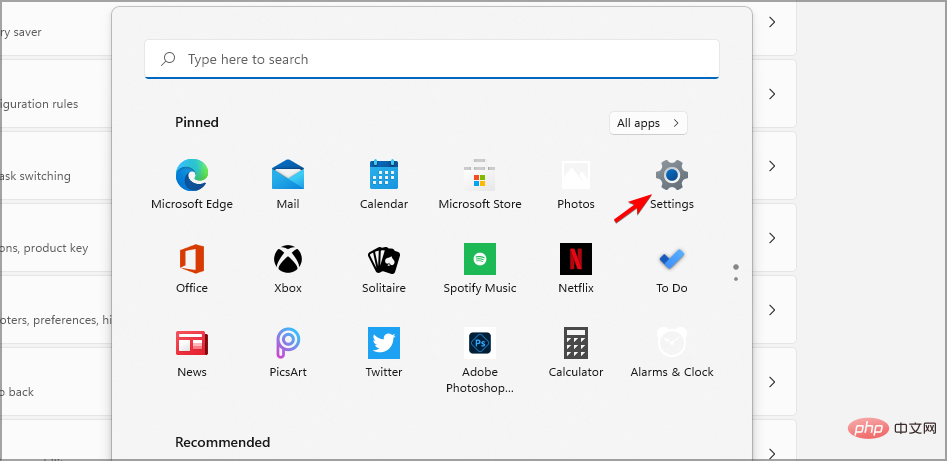
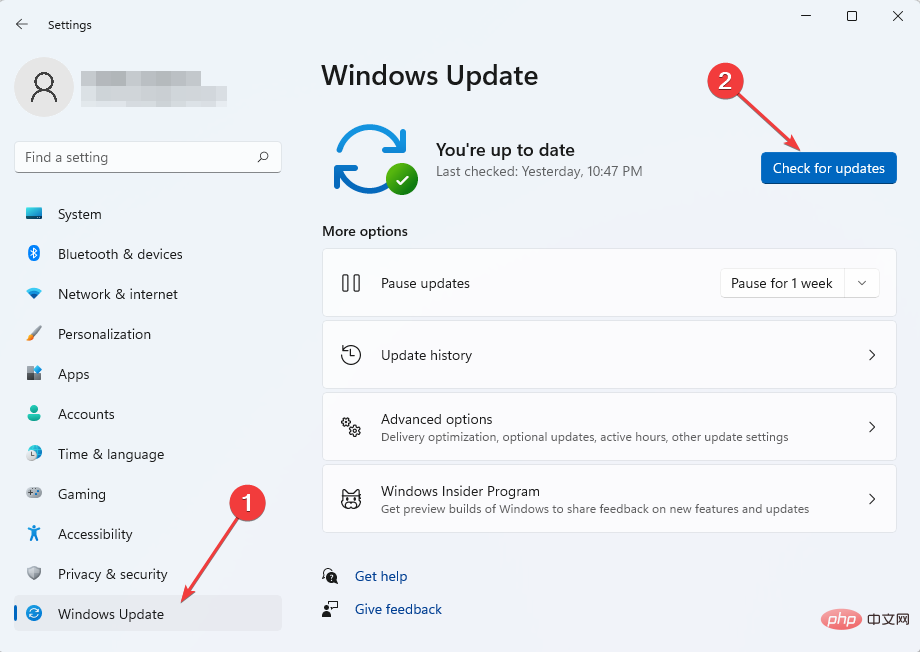
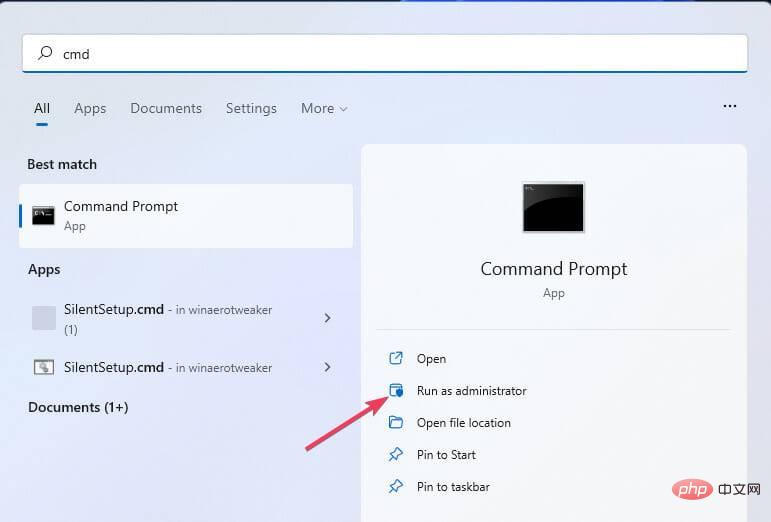
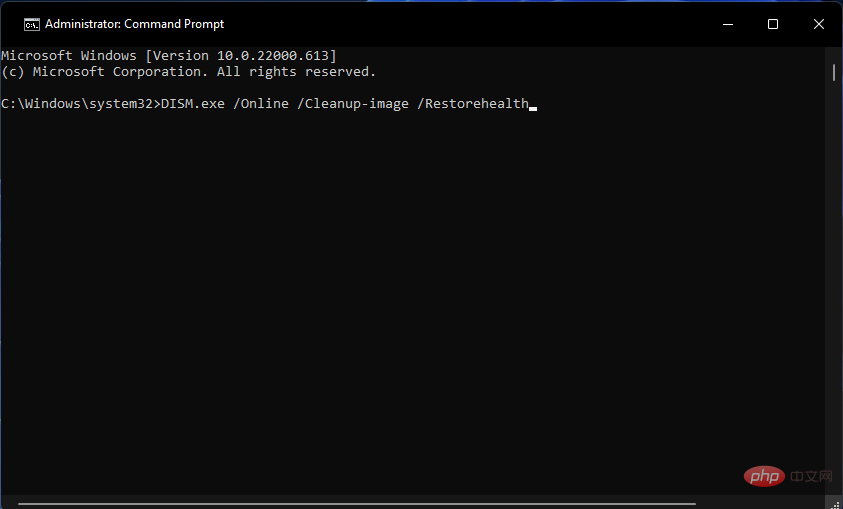
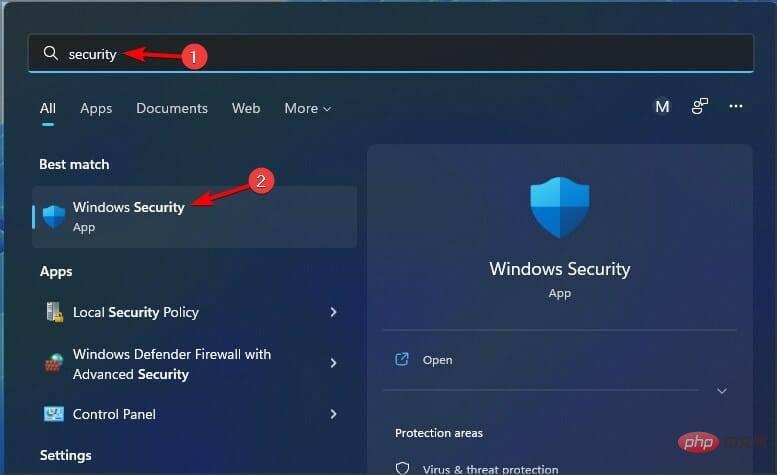
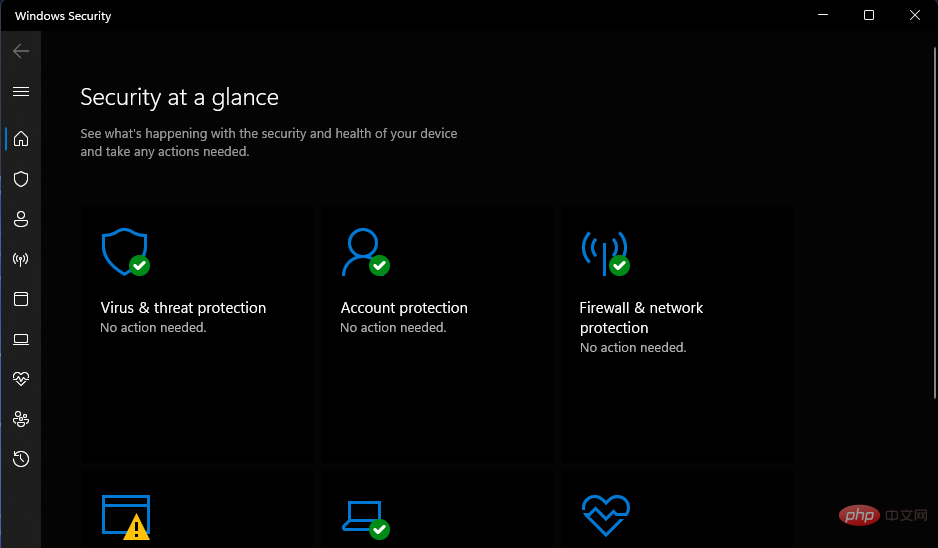
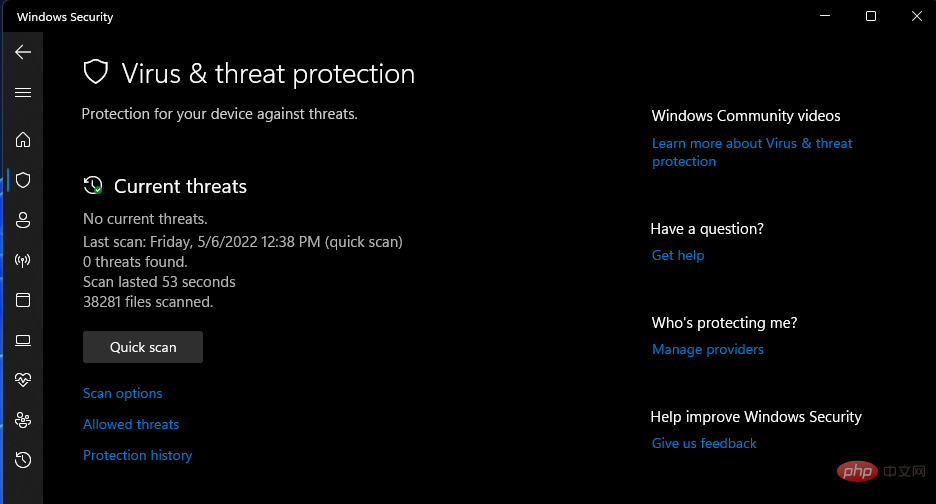 Pilihan Navigasi.
Pilihan Navigasi. 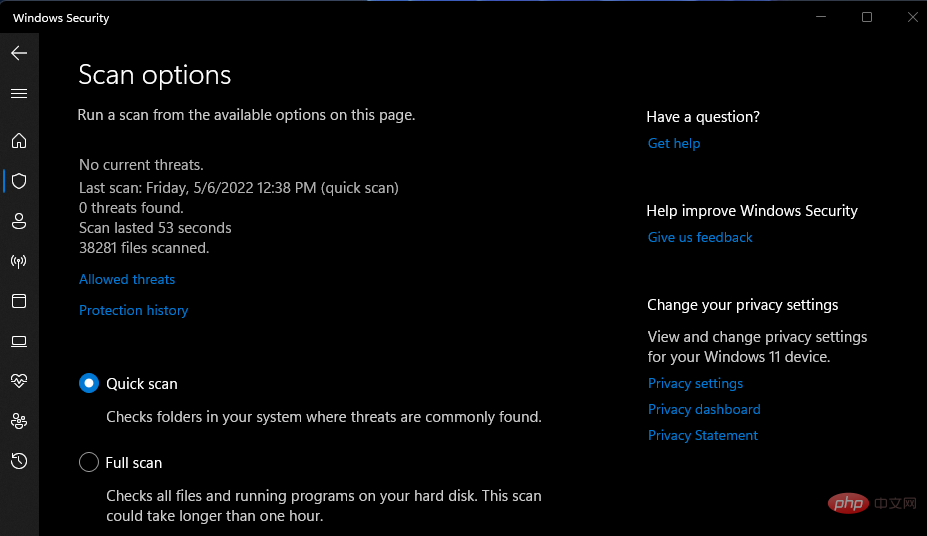 yang lebih teliti.
yang lebih teliti. 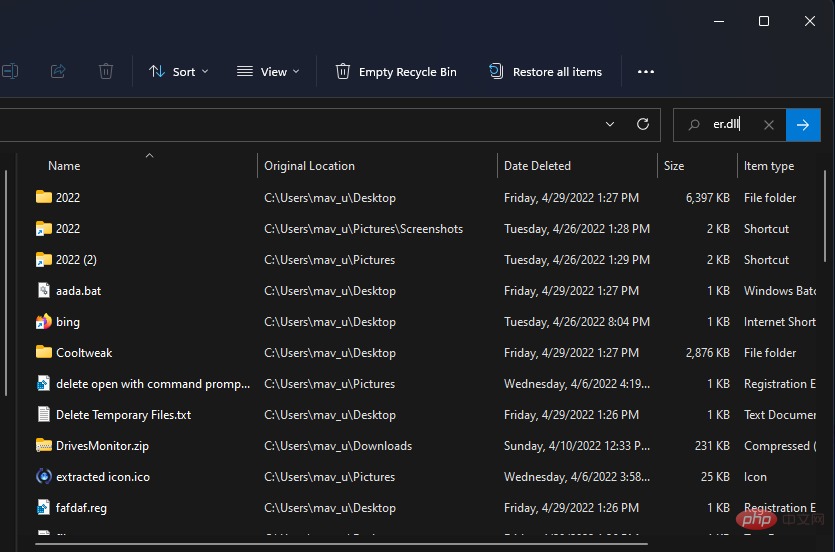
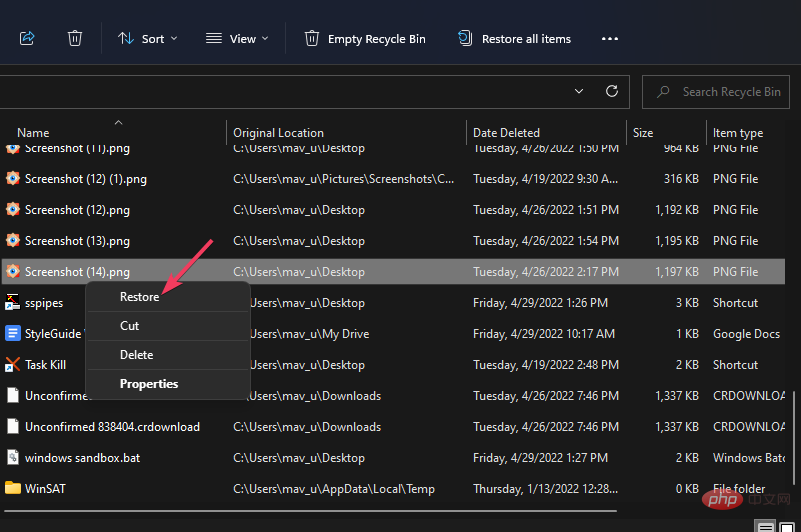 .
. 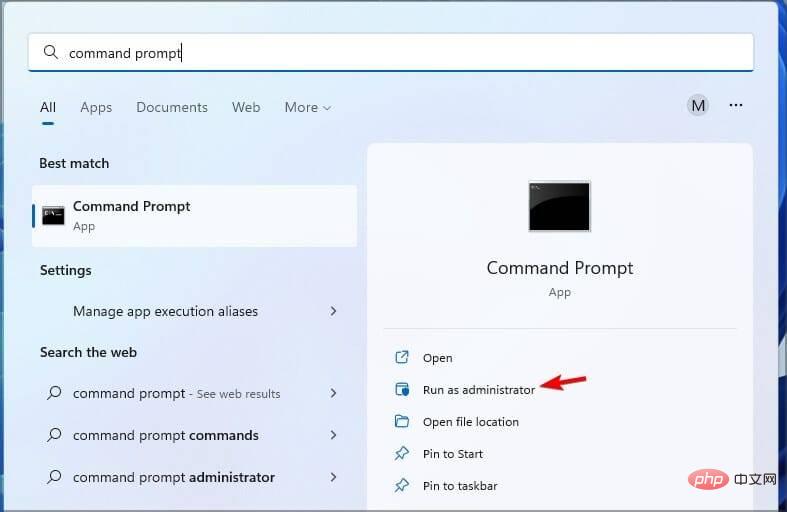 .
. 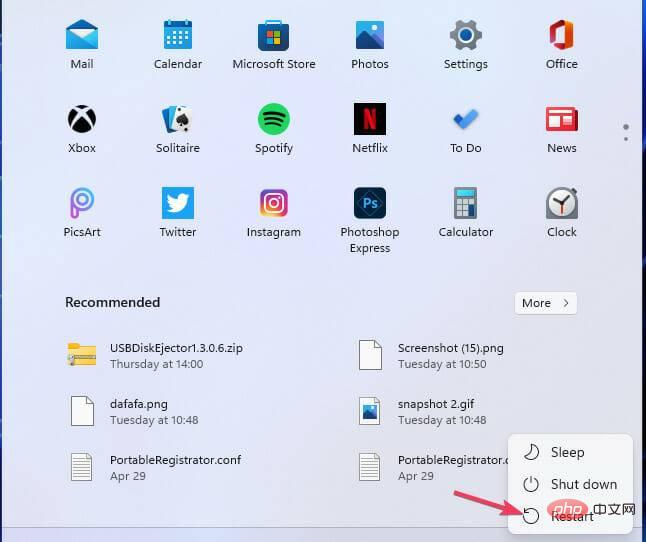 Mulakan semula
Mulakan semula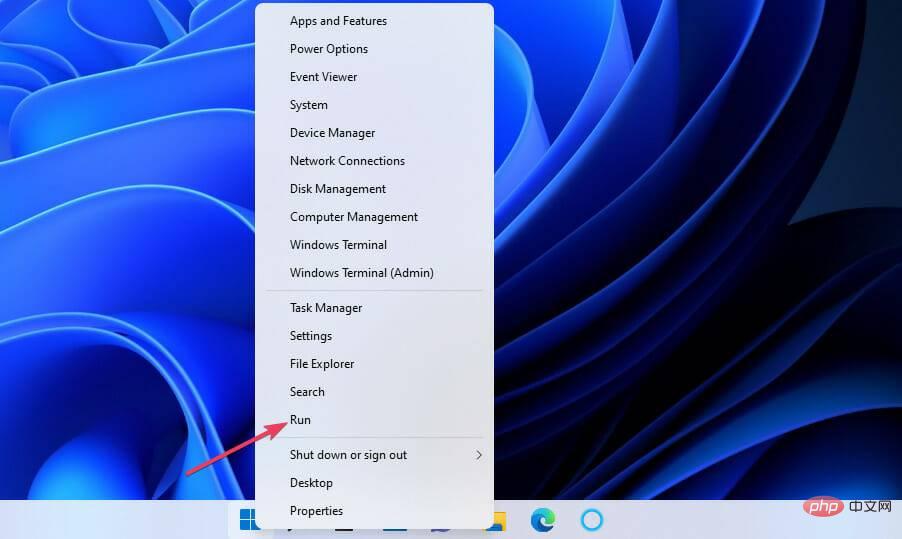 /code>
/code>